Samen spelen maakt het gemakkelijk om vrienden en familie uit te nodigen voor gamen, waar ze op elk apparaat kunnen deelnemen. U kunt game-uitnodigingen verzenden voor of tijdens het spelen van livestreams in Samen spelen in Microsoft Teams (gratis) op Windows 11.
De eerste keer dat u Samen afspelen gebruikt? We raden u aan de stappen in deze volgorde te volgen om uw game te starten.
 |
 |
 |
Vrienden uitnodigen voor je game |
 |
||||||
Voordat u van start gaat
-
Als uw gamebalkwidget niet meer scherp is of verdwijnt, drukt u op de Windows-logotoets +G om de widget terug te halen.
-
Als u vragen hebt of als u meer wilt weten over de widget, gaat u naar De handleiding Start en veelgestelde vragen over Samen spelen in Microsoft Teams (gratis)..
Vrienden en familie uitnodigen om te spelen
Met Samen spelen kunt u iedereen uitnodigen om te watch of te spelen, zelfs als ze niet in Microsoft Teams zijn (gratis). Vrienden en familie kunnen deelnemen op elk apparaat.
-
Open de gamebalkwidget en druk op de Windows-logotoets +G.
-
Selecteer de knop Samen spelen op de gamebalk. Selecteer vervolgens de knop Vastmaken

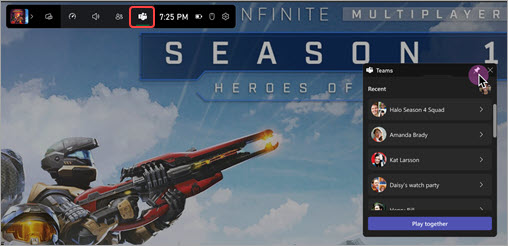
-
Open de chat die u wilt delen en ga live.
-
Selecteer Koppeling kopiëren

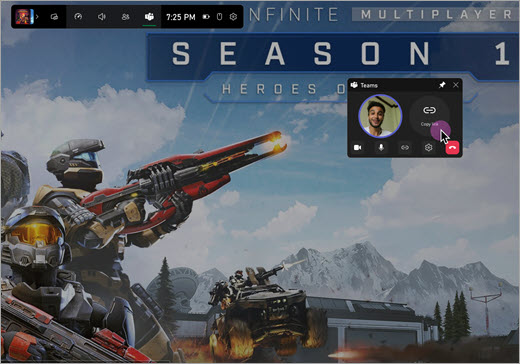
Je vrienden zien terwijl je speelt
Je kunt de video's of avatars van je familie en vrienden bekijken in je game. Als u de widget wilt verplaatsen, selecteert u de Windows-logotoets +G en sleept u de widget.
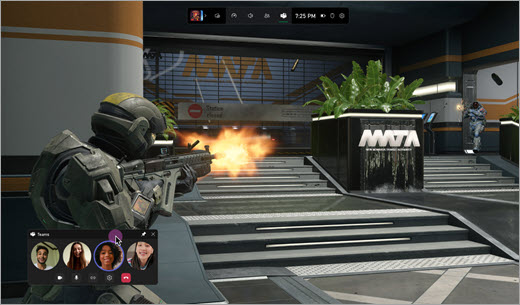
Wat zien mijn vrienden als ik speel?
Wat uw vrienden en familie zien tijdens het gamen, is afhankelijk van de instellingen die u instelt.
-

-

-
Inhoud delen vanuit uw scherm of app. Wanneer u het scherm of de app selecteert die u wilt delen, hebt u de optie Computergeluid opnemen.
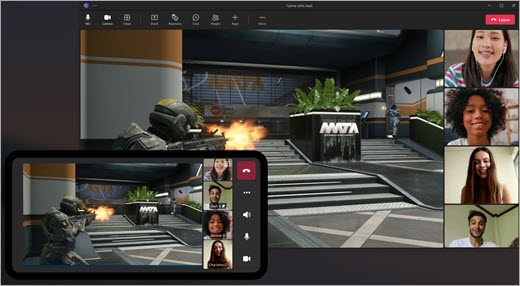
Stap 4: Instellingen beheren voor Samen spelen in Microsoft Teams (gratis)
Verwante onderwerpen
Samen spelen in gamebalk op Windows 11










